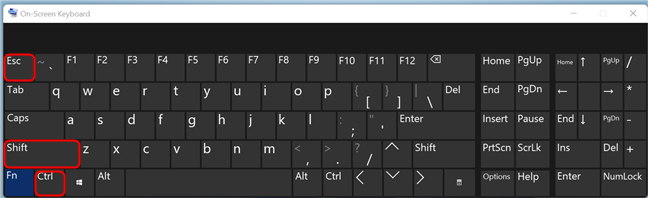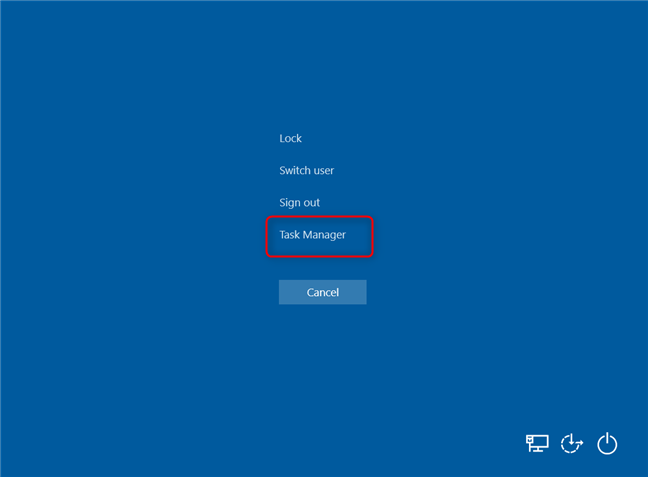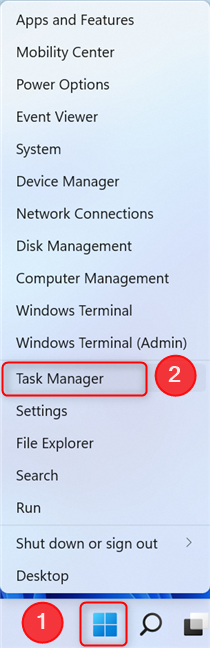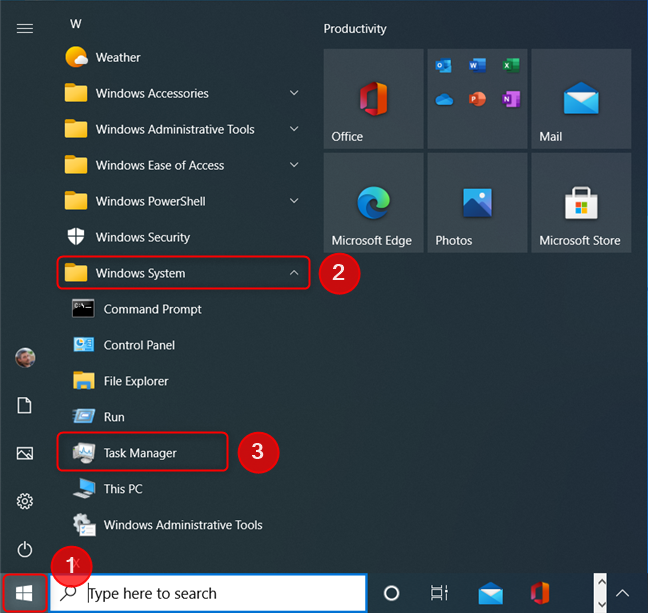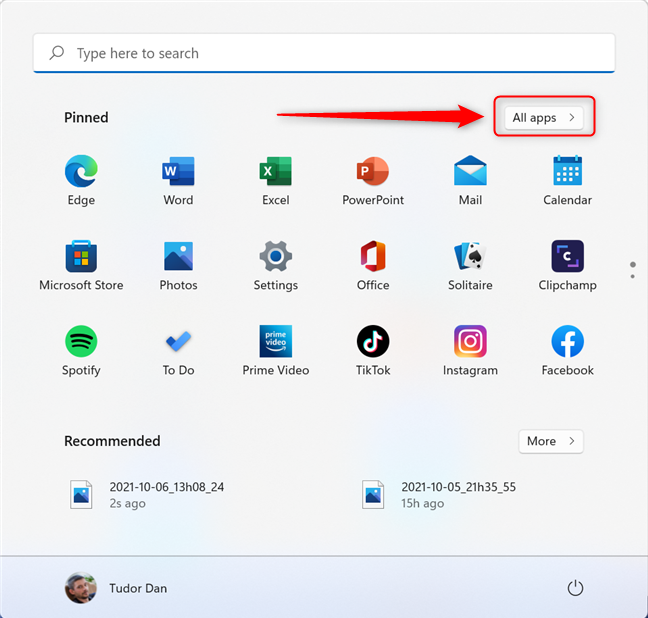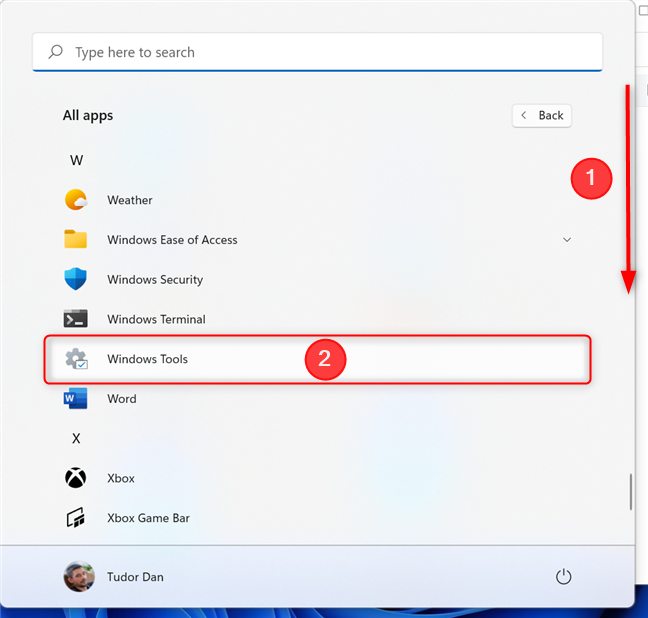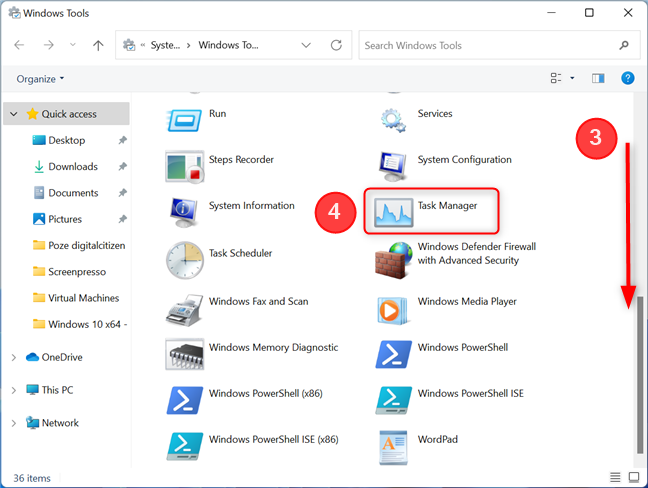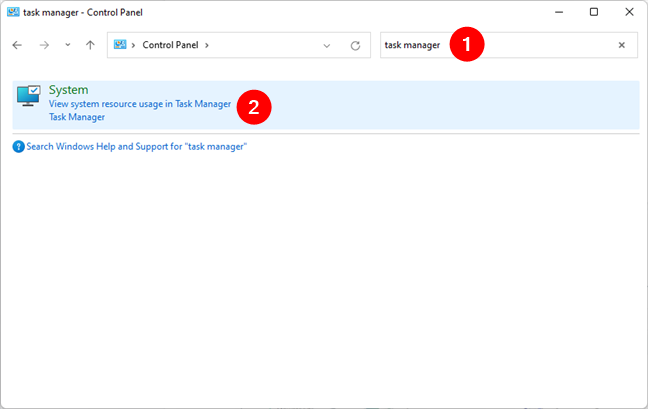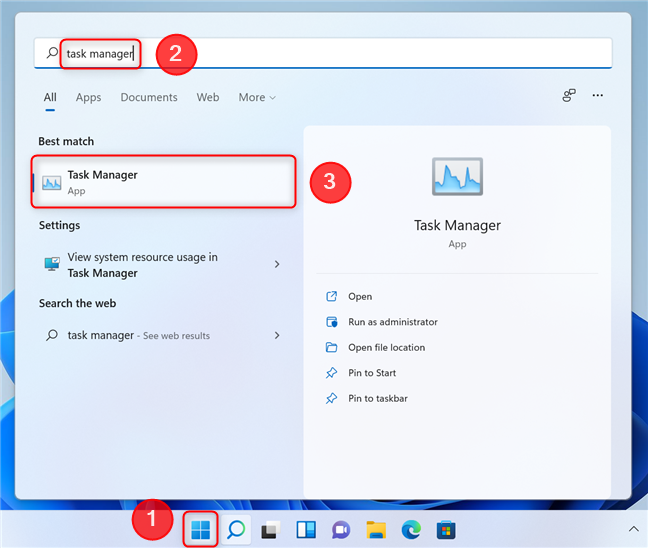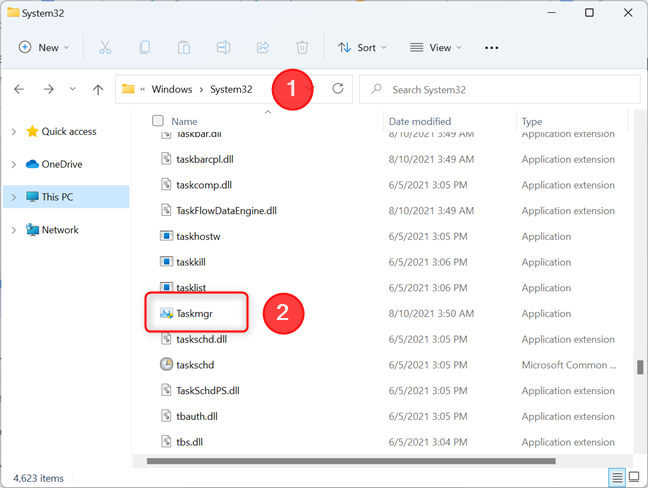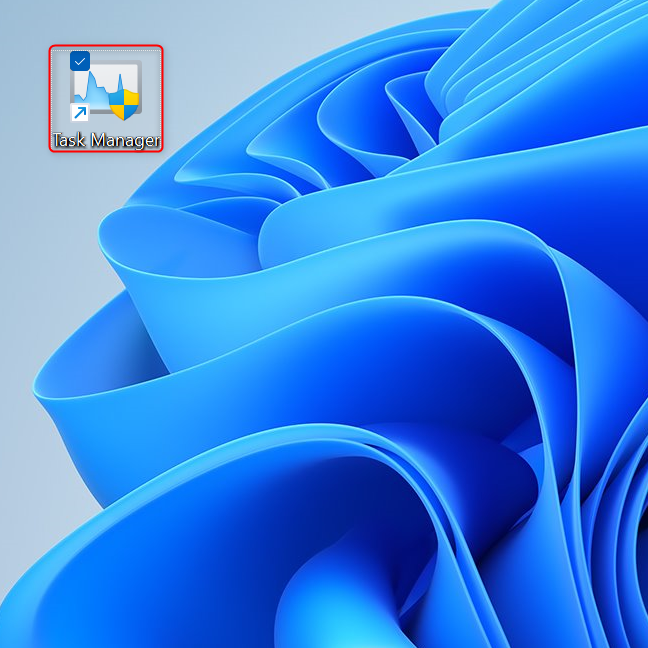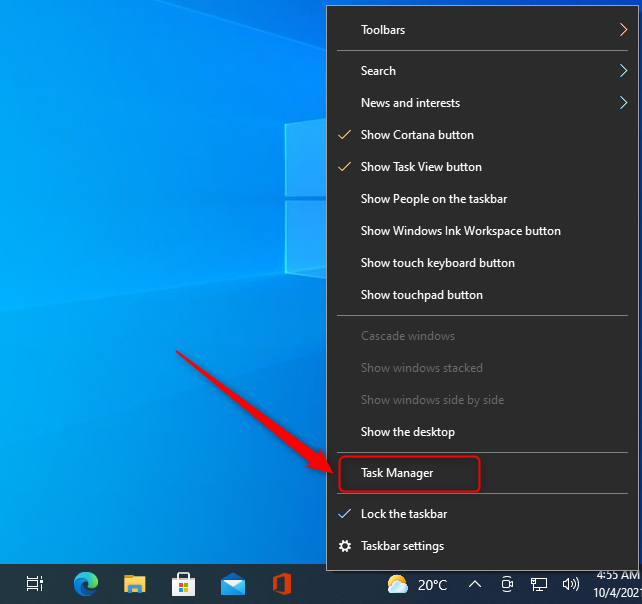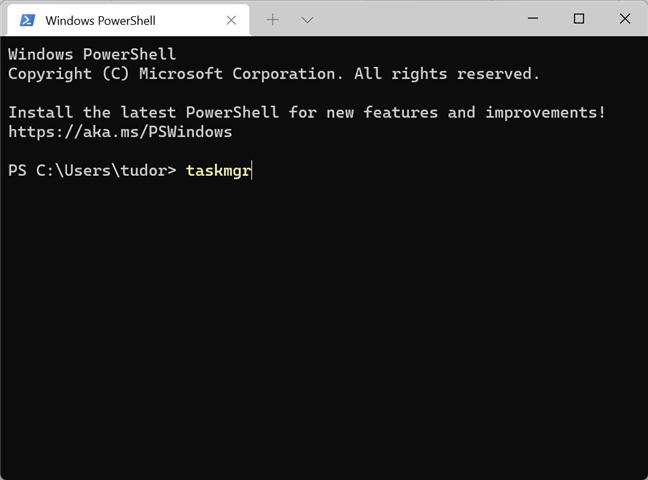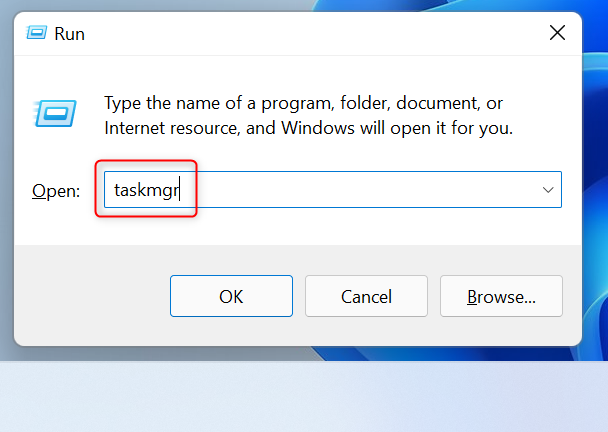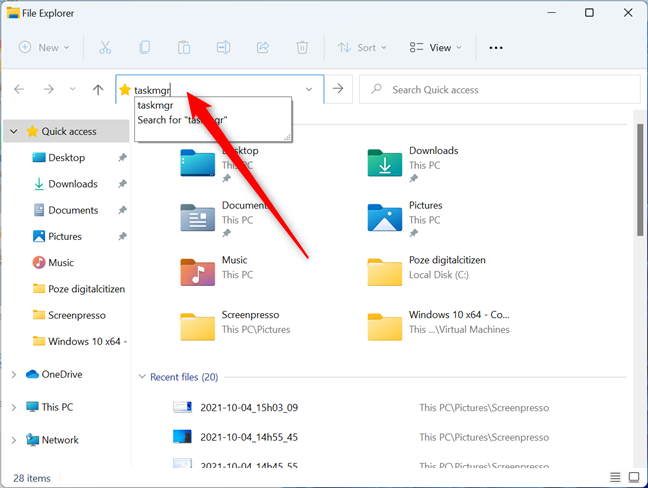El Administrador de tareas es una excelente herramienta que lo ayuda a administrar la forma en que se ejecutan las aplicaciones, los procesos y los servicios en su PC con Windows. Antes de que pueda trabajar con el Administrador de tareas , primero debe saber cómo abrirlo. En esta guía, le mostramos diferentes formas de ejecutarlo, ya sea que use Windows 11 o Windows 10 . La lista incluye trece formas de iniciar el Administrador de tareas , así que comencemos:
Contenido
- 1. Use el atajo de teclado Ctrl + Shift + Esc
- 2. Usa el atajo de teclado Ctrl + Alt + Supr
- 3. Use el menú oculto de usuario avanzado de Win+X
- 4. En Windows 10, use el menú Inicio para abrir el Administrador de tareas
- 5. En Windows 11, abra el Administrador de tareas desde Herramientas de Windows
- 6. Abra el Administrador de tareas desde el Panel de control
- 7. Use la función de búsqueda para iniciar el Administrador de tareas
- 8. Ejecute el archivo ejecutable Taskmgr.exe
- 9. Use un acceso directo de escritorio para el Administrador de tareas
- 10. Use el menú contextual de la barra de tareas para iniciar el Administrador de tareas en Windows 10
- 11. Ejecute el comando taskmgr en la Terminal de Windows
- 12. Ejecute el comando taskmgr en la ventana Ejecutar
- 13. Ejecute el comando taskmgr en el Explorador de archivos
- ¿Cómo se abre el Administrador de tareas?
CONSEJO: Tenemos muchos artículos sobre el Administrador de tareas y sus funciones. Simplemente haga clic aquí para navegar a través de ellos.
1. Use el atajo de teclado Ctrl + Shift + Esc
La forma más rápida de abrir el Administrador de tareas , tanto en Windows 11 como en Windows 10, es presionar simultáneamente las teclas Ctrl + Shift + Esc en su teclado.
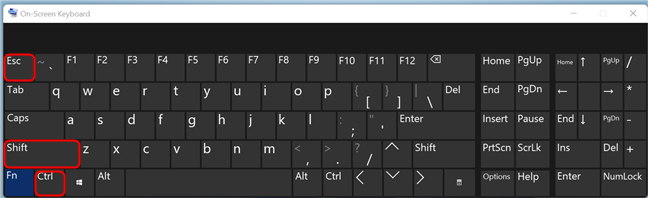
Presione las teclas Ctrl + Shift + Esc en su teclado
2. Usa el atajo de teclado Ctrl + Alt + Supr
Otra forma de abrir el Administrador de tareas en Windows es presionar Ctrl + Alt + Supr en su teclado. Este atajo de teclado muestra una pantalla con varios atajos diferentes. Entre ellos, obtienes un acceso directo para el Administrador de tareas . Haga clic o toque en Administrador de tareas para abrirlo.
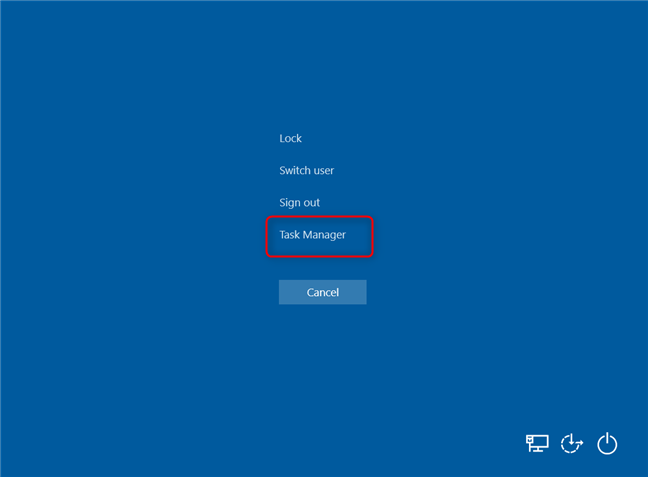
Presionando Ctrl + Alt + Supr abre un menú de seguridad
3. Use el menú oculto de usuario avanzado de Win+X
Tanto Windows 10 como Windows 11 tienen un menú de "Usuario avanzado" llamado WinX que tiene muchos atajos útiles. Uno de ellos es un acceso directo del Administrador de tareas .
Presione las teclas Win + X en su teclado para abrir el menú y luego seleccione Administrador de tareas en la lista. Si prefiere usar el mouse o la pantalla táctil en lugar del teclado, en lugar de presionar las teclas Win + X , haga clic con el botón derecho o mantenga presionado el botón Inicio y luego haga clic o toque Administrador de tareas .
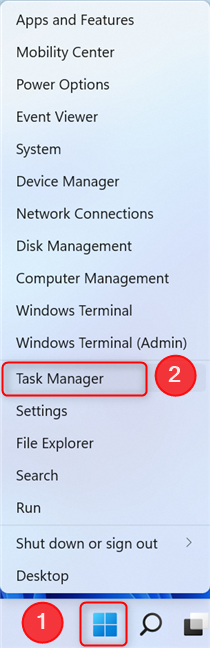
Presione Win + X y luego seleccione Administrador de tareas
4. En Windows 10, use el menú Inicio para abrir el Administrador de tareas
El menú Inicio de Windows 10 contiene un acceso directo del Administrador de tareas . Abra el menú Inicio y desplácese por la lista de aplicaciones hasta que encuentre la carpeta Sistema de Windows . En su interior, hay un acceso directo al Administrador de tareas .
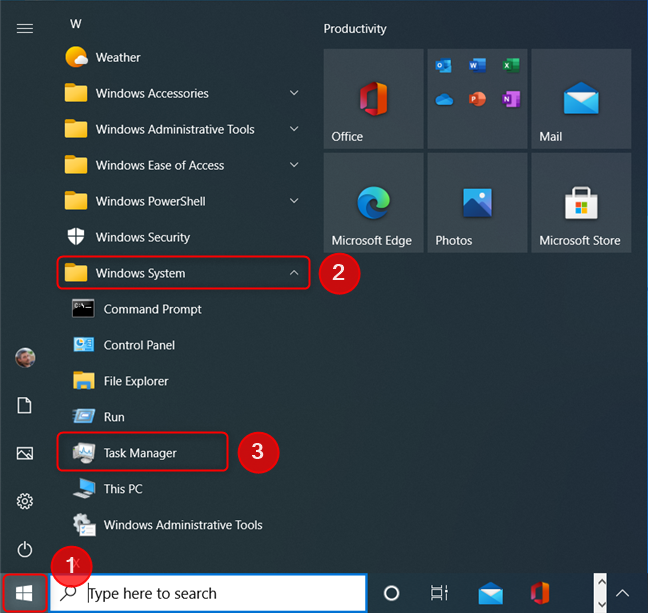
El acceso directo del Administrador de tareas desde el menú Inicio de Windows 10
5. En Windows 11, abra el Administrador de tareas desde Herramientas de Windows
En Windows 11, puede iniciar el Administrador de tareas abriendo Herramientas de Windows . Una forma de hacerlo es abriendo el menú Inicio y luego presionando Todas las aplicaciones .
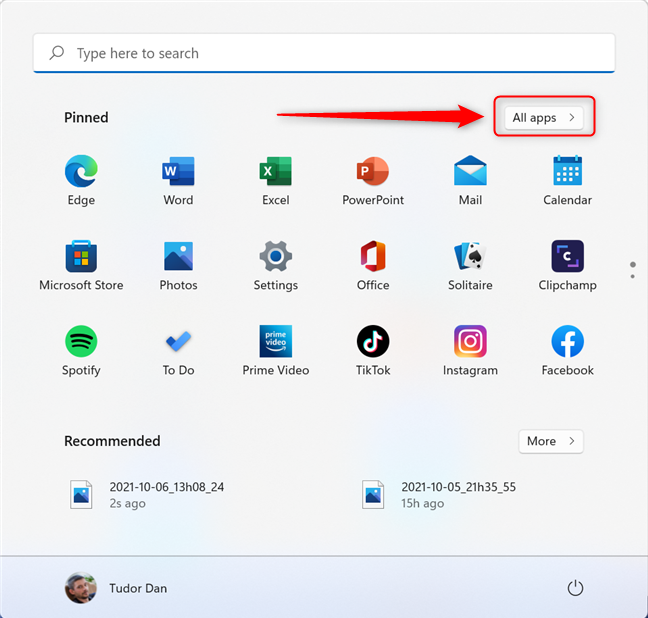
Haga clic o toque en Todas las aplicaciones en el menú Inicio
A continuación, desplácese hacia abajo y busque Herramientas de Windows . Haga clic en él para abrir una ventana con varios enlaces útiles.
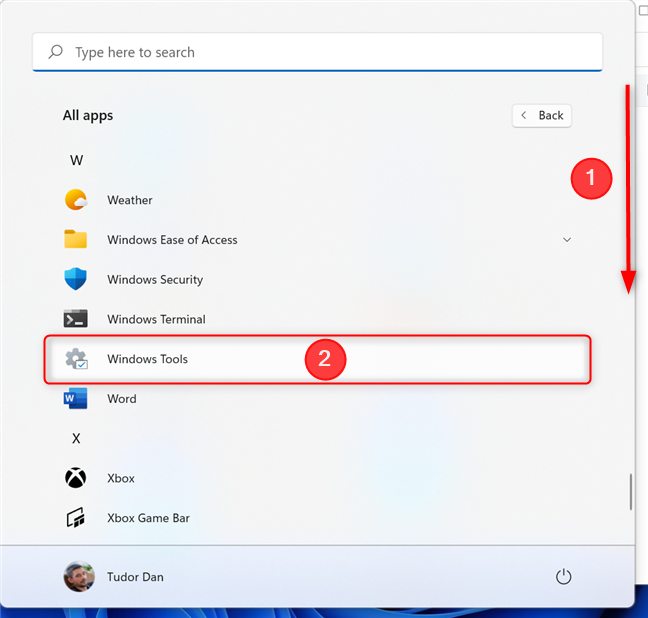
Desplácese hacia abajo hasta Herramientas de Windows y haga clic en él
Uno de los accesos directos en la carpeta Herramientas de Windows es el Administrador de tareas . Desplácese hacia abajo hasta que lo encuentre y luego haga doble clic o toque el icono.
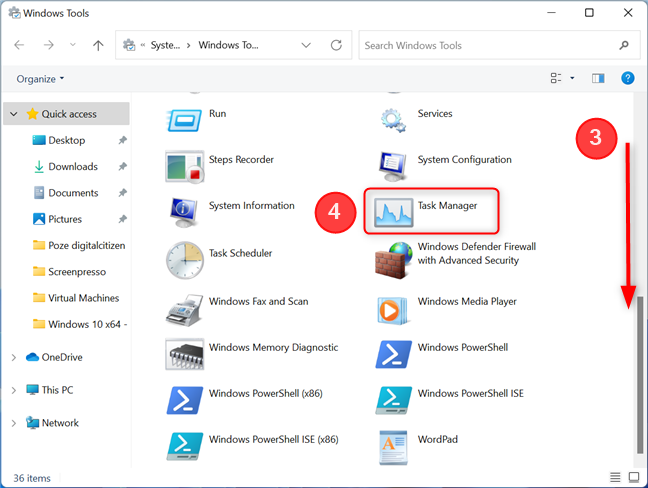
Abra el Administrador de tareas desde Herramientas de Windows en Windows 11
6. Abra el Administrador de tareas desde el Panel de control
Si eres nostálgico y todavía te gusta usar el Panel de control , hay una manera simple de iniciar el Administrador de tareas usando la función de búsqueda . Continúe y abra el Panel de control (por ejemplo, presione Windows + R , escriba " control " y luego presione Entrar ). Luego, ingrese "administrador de tareas" en el cuadro de búsqueda ubicado en la esquina superior derecha de la ventana del Panel de control. Una vez que se muestran los resultados de la búsqueda, haga clic o toque en los enlaces Administrador de tareas o "Ver el uso de recursos del sistema en el Administrador de tareas" en Sistema .
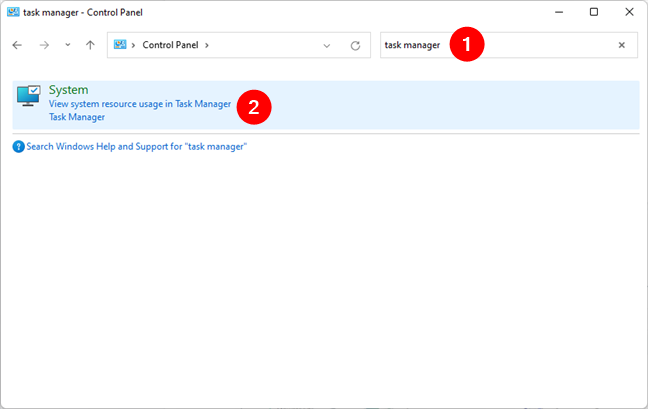
7. Use la función de búsqueda para iniciar el Administrador de tareas
También puede buscar el Administrador de tareas para iniciarlo. Simplemente haga clic o toque el botón Inicio en la barra de tareas o presione la tecla de Windows en su teclado, luego escriba administrador de tareas . Después de un rato, Windows comienza a mostrar los resultados de la búsqueda. El primero debería ser el Administrador de tareas . Haga clic o tóquelo o presione Entrar .
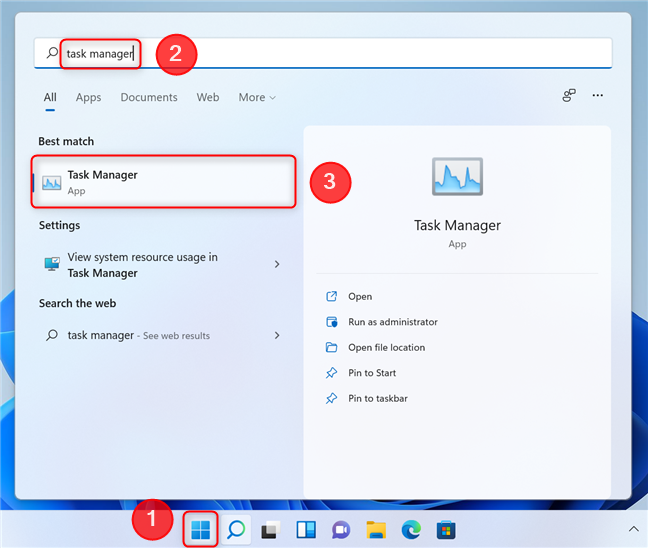
Usar la búsqueda en el menú Inicio para abrir el Administrador de tareas
8. Ejecute el archivo ejecutable Taskmgr.exe
También puede abrir el Administrador de tareas usando su ejecutable, que se llama Taskmgr.exe . Puede encontrarlo en la carpeta "C:\ Windows\System32" (donde C: es la unidad donde está instalado Windows).
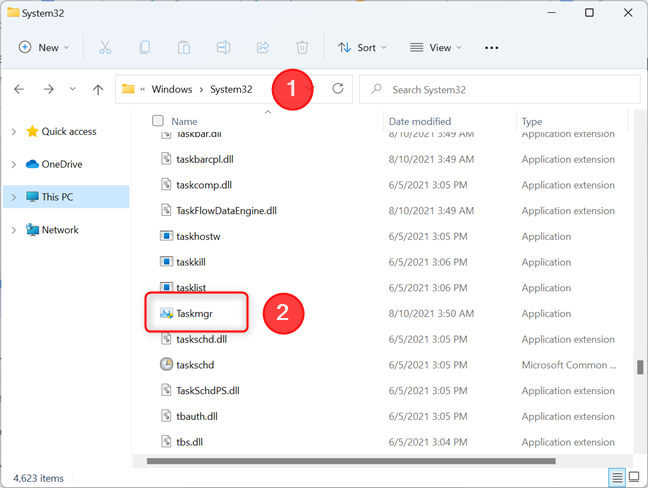
El archivo Taskmgr.exe se encuentra en la carpeta System32 de Windows
9. Use un acceso directo de escritorio para el Administrador de tareas
Puede crear un acceso directo para el Administrador de tareas , o puede descargar este acceso directo que hemos creado para usted y copiarlo en su escritorio . Luego, simplemente toque o haga doble clic en él para ejecutar el Administrador de tareas .
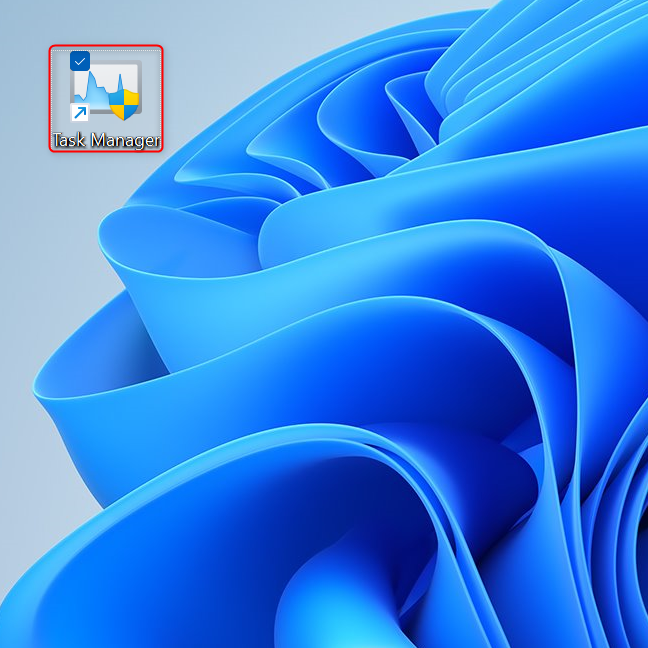
El acceso directo del Administrador de tareas
10. Use el menú contextual de la barra de tareas para iniciar el Administrador de tareas en Windows 10
Si está ejecutando Windows 10, haga clic con el botón derecho o mantenga presionado un espacio vacío en la barra de tareas. Esto abre un menú que incluye opciones para personalizar la barra de tareas, así como un acceso directo para el Administrador de tareas . Simplemente haga clic en él y el Administrador de tareas debería comenzar.
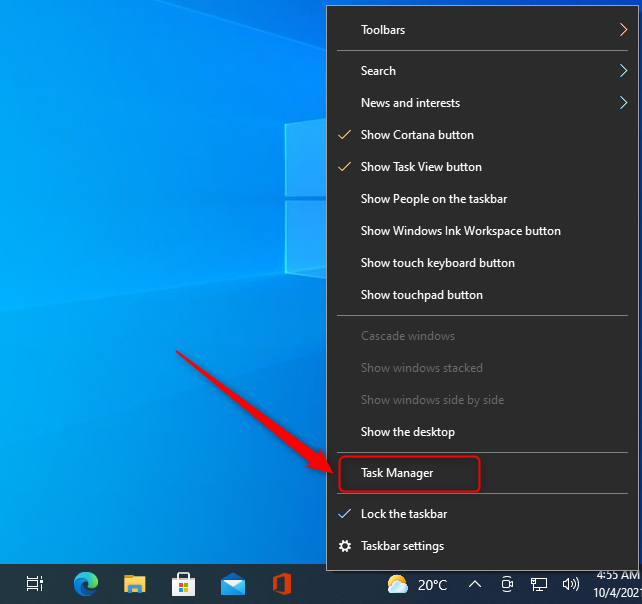
Hay un acceso directo del Administrador de tareas en el menú contextual de la barra de tareas en Windows 10
NOTA: El menú contextual de la barra de tareas se eliminó en Windows 11 y es una de las cosas que no nos gustan de este nuevo sistema operativo.
11. Ejecute el comando taskmgr en la Terminal de Windows
Si prefiere la línea de comandos, también puede usar Windows Terminal para abrir el Administrador de tareas . Abra la Terminal de Windows , luego escriba taskmgr y presione Entrar .
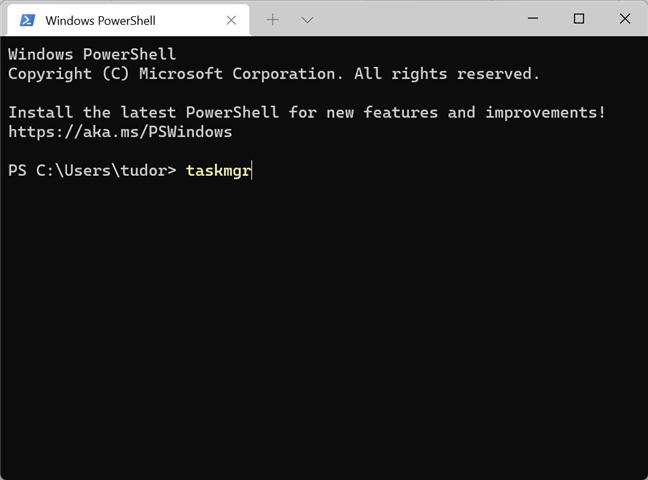
Ejecutar el comando taskmgr en la Terminal de Windows
SUGERENCIA: A continuación se explica cómo obtener la Terminal de Windows en Windows 10 .
12. Ejecute el comando taskmgr en la ventana Ejecutar
Una forma relativamente rápida de iniciar el Administrador de tareas es utilizar la ventana Ejecutar . Presione simultáneamente las teclas Win + R en su teclado y luego ingrese el comando taskmgr . Presione Entrar o haga clic/toque en Aceptar, y el Administrador de tareas debería abrirse.
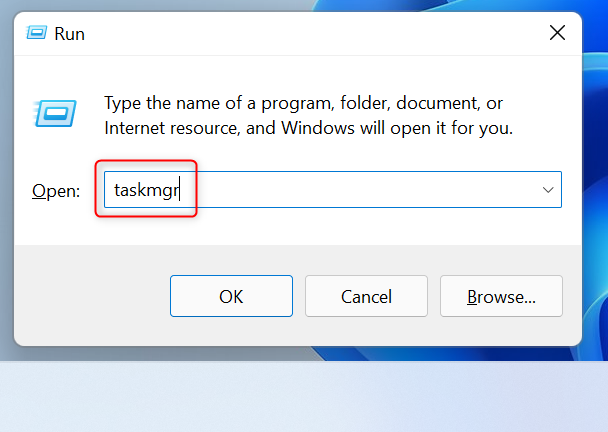
Ejecutar el comando taskmgr en la ventana Ejecutar
13. Ejecute el comando taskmgr en el Explorador de archivos
Un método similar para abrir el Administrador de tareas es utilizar la función de ejecución de comandos integrada del Explorador de archivos . Abra el Explorador de archivos , escriba el comando taskmgr en su barra de direcciones y luego presione la tecla Intro .
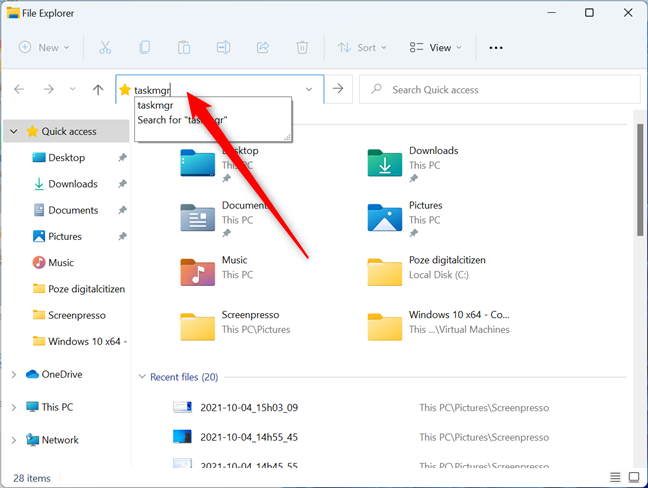
Ejecutar el comando taskmgr en el Explorador de archivos
¿Cómo se abre el Administrador de tareas?
El Administrador de tareas es una poderosa herramienta que le permite administrar diferentes características de las aplicaciones, procesos y servicios que se ejecutan en su computadora. Conocer diferentes formas de abrir el Administrador de tareas en Windows 10 y Windows 11 puede resultar útil en muchas situaciones. Antes de cerrar esta pestaña, díganos su método favorito para abrir esta aplicación. ¿Conoce alguna otra? Comenta abajo y discutamos.